Resetovanie heslaBIOS za minútu
VAŠU POTREBUJEME VAŠU pozornosť jednoduché spôsoby Heslo reset na prenosnom počítači Asus BIOS. Niektoré z nižšie uvedených ciest sú spojené s čiastočnou demontážou notebooku. Ak nie ste pripravení prijať takéto opatrenia, alebo pochybovať o svojich zručnostiach opravy technológií, obráťte sa na servisné stredisko, kde sa môžete spoľahnúť na diagnostiku hardvéru a opravy notebookov Asus.
Notebooky, na ktorých môžeme si prečítať heslo
Nevyžaduje sa tu žiadne špeciálne elektronické znalosti, základ je dostatočne dobrý a spájkovacie železo funguje správne - budete musieť spájkovať rozhranie pre malé kolíky čipu s heslom.
Príprava potrebná na obnovu hesla
Ak chcete úspešne obnoviť heslo, budete potrebovať. No, samozrejme, niektoré káble, spájkovanie železa, cínu, Rosin.To všetko je spájkované podľa nasledujúcej schémy
Všetko by malo vyzerať takto, hoci montážna metóda môže byť odlišná, dôležitá pre dodržiavanie systému. Nasledujúci dizajn bol vyvinutý, aby bolo ľahké vidieť, čo je pripojené. Potom spájme chip na základnej doske notebooku. Starostlivosť by sa tu mala užívať, pretože nohy systému sú malé, a plech sa môže stať hustom, čo povedie k skratu.
Testovali sme akcie na resetovanie hesla na notebookoch Asus K501, X550C a X55A. Pre iné modely sú akcie podobné. Tieto metódy môžu byť aplikované na zariadeniach od iných výrobcov.
Spôsob 1. Vložte kľúč
Na niektorých asus modely Je možné obnoviť heslo systému BIOS klávesy vložiť. Stačí stlačiť a súčasne tlačidlo napájania.
Na našej doske nájdeme čip. Bude mať 8 alebo 14 nôh. Ďalšie rozloženie má 14 nôh. Ktoré sú nohy, zobrazí sa nasledujúci výkres pre 8. a 14. nohy. Po starostlivom teste spájkovania, výhodne s lupou, na nohách nestačí.
Na čítanie hesla sú potrebné dva programy
Uzemnenie je možné pripojiť na akékoľvek miesto, ktoré je pripojené k hmotnosti notebooku. Teraz sa zameriame na notebook. Pripojujeme rozhranie v kábloch spájkovaných kontaktom čipov. Poďme umiestniť všetko, aby ste mohli ľahko pripojiť každý kábel pri práci na notebooku.
Metóda 2. BATÉRIA BIOS
Jedným z najjednoduchších spôsobov je vytiahnuť batériu z notebooku. Aby ste to urobili, musíte demontovať prenosný počítač na základnú dosku, nájsť túto veľmi batériu a vytiahnite ho asi jednu hodinu. Potom musíte ho nainštalovať a spustiť zariadenie. Heslo BIOS zmizne a jediná vec, ktorú budete musieť urobiť, je nainštalovať ho. presný dátum a čas (pretože sa stratia v procese načítania batérie). Podrobné pokyny Demontáž, ASUS notebook možno nájsť v našom blogu.
Pripojte káble v správnom poradí jeden po druhom, zatiaľ čo notebook je spustený.
Preto spustíme notebook ako obvyklý režim A počkajte na heslo. Po zapnutí všetkého stlačte tlačidlo vstupu v predtým pripravenom príkazové riadky. Ak všetko, čo sme správne prečítali heslo, musíme vidieť toto okno. Teraz si prečítajte heslo z tohto súboru.
Prihlásime sa na odber a dostať sa úplný prístup Na notebook. Ďalšie riešenie vám môže pomôcť nájsť stratené hesláže si nemôžete spomenúť. Otvorte kryt počítača a vyhľadajte batériu. Avšak, to nie je praktické pre užívateľov notebookov, ak záruka neuplynula dlho.

Spôsob 3. Kontaktujte CMOS
Je potrebné nájsť a zavrieť takzvaný jumper zodpovedný za bIOS resetovanie. Vyzerá to, že 2 alebo 3 nenápadné kontakty (PIN) umiestnené na základnej doske, často v blízkosti batérie BIOS, alebo pod rýchlosť prenosného počítača. Je veľmi jednoduché nájsť ich, v blízkosti týchto kontaktov by mali byť označenie "CMOS", alebo "JCMOS".

A pod slovom, máte na mysli, že tieto kontakty navzájom pripojíme s skrutkovačom alebo pinzetami (kovový predmet), a držte ich v uzavretom stave minúty. To povedie k absolutóriu BIOS.

V moderných a drahých základných doskách sú tieto kontakty zatvorené pomocou špeciálneho prepojku, ktorý je na nich už nainštalovaný, alebo pomocou tlačidla.

Metóda 4. Hlavné heslo
Je potrebné zistiť dátum a verziu inštalácie bIOS firmwareA na základe týchto údajov nájdete hlavné heslo pre váš notebook. Takéto heslá možno nájsť na internete alebo použiť generátor služieb (ak je známa verzia systému BIOS).
Dátumy firmvéru sú pomerne ľahko zistiť sami. Môže byť nainštalovaný Špeciálny program, Napríklad Everest alebo AIDA64 a zistiť verziu firmvéru prostredníctvom nich. Ľahko sa používajú a nebudú pre vás ťažké nájsť potrebné údaje.
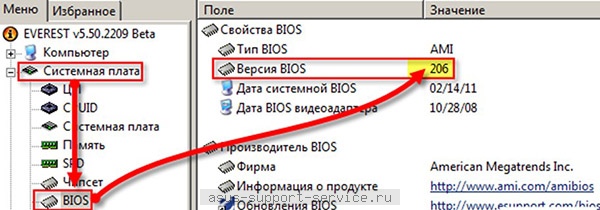
Okrem toho je možné nájsť verziu firmvéru na webovej stránke výrobcu notebooku spoločnosti.
Keď sa uistite, že ste našli potrebné údaje, môžete reštartovať ASUS a stlačte kláves F2. Potom zadajte hlavný kód zodpovedajúci dátumu firmvéru v stĺpci pre heslo. Teraz môžete prísť nový kód Alebo ho vôbec vyberte pomocou čistého používateľského hesla, ako je znázornené na obrázku nižšie.
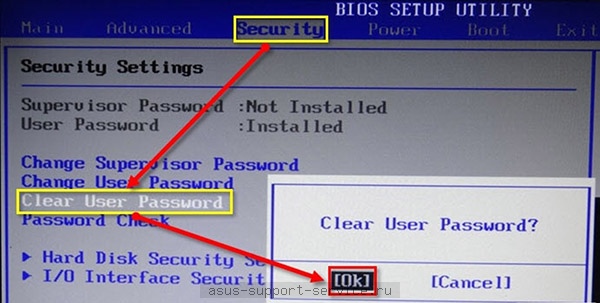
Alebo resetujte heslo na vstupe do notebooku BIOS v servisné centrá Petersburg stojí v tejto oblasti 2 000 rubľov. Presnejšie povedané, variácia cien tohto postupu je od 1500 do 4 500 rubľov. To všetko závisí od spoločnosti a špecifického modelu notebooku, pretože heslo resetovanie na BIOS (BIOS) v prenosnom počítači môže byť pomerne zložitý postup aj pre skúsený a pokročilý servisný inžinier vďaka technologickým vlastnostiam konkrétneho modelu notebooku. O sériových a rozpočtových modeloch, takmer všetci výrobcovia notebookov dnes ( Acer, Asus, Toshiba, Samsung, HP atď.) jednoduchý spôsob ukladania hesiel pre vstup do systému BIOS a na stiahnutie operačný systém. Vyhodenie hesla na vstupy systému BIOS v takýchto notebookoch je často možné jednoducho kŕmenie a potom vložiť batériu CMOS.
To je spôsobené predovšetkým, samozrejme, nízke náklady na tieto notebooky. Ako viete, lacnejšie notebook, tým ľahšie je jeho výroba a, samozrejme, lacnejšie náklady na zabezpečenie ochrany prístupu k informáciám uloženým v tomto notebooku. A naopak: na drahých modeloch notebookov Biznis triedaOchrana prístupu k informáciám je vybudovaná oveľa spoľahlivejšia. Hack heslo na funkcie systému BIOS alebo načítanie operačného systému v notebookoch Business Class je takmer nemožné.
Celý systém ukladania hesla v notebookoch Business Class je navrhnutý tak, že pristupuje k nastaveniam systému BIOS a ďalšie zavádzanie operačného systému alebo prístupu kapucňový disk (Ak ho vyberiete z notebooku a pripojíte sa k inému PC), nie je možné žiadne heslo.
Heslá sú jednostranne šifrované, to znamená, že aj nejako učenie metódy šifrovania je jednoducho nemožné vyriešiť ho: pretože systém ochrany hesiel okamžite vymaže všetky algoritmy, že heslo prístupu k užívateľským údajom je zašifrované v okamihu snahy o prestávku cez útočník.
Za určitých podmienok teda všetko dôverné informácieNa ktorú sa pokus o neoprávnený prístup môže okamžite zničiť systémom bezpečnosti vymazanie a nahrávanie Arbitárne údaje ... Toto je zabezpečené komplexným mechanizmom ochrany informácií o používateľovi pre systém Business Class Laptop Security System.
Jediný spôsob, ako prasknúť heslo na počítači alebo notebooku, zostáva použitie nástrojov: kladivo, sekera, dumping a reťazová píla :) vtip :)
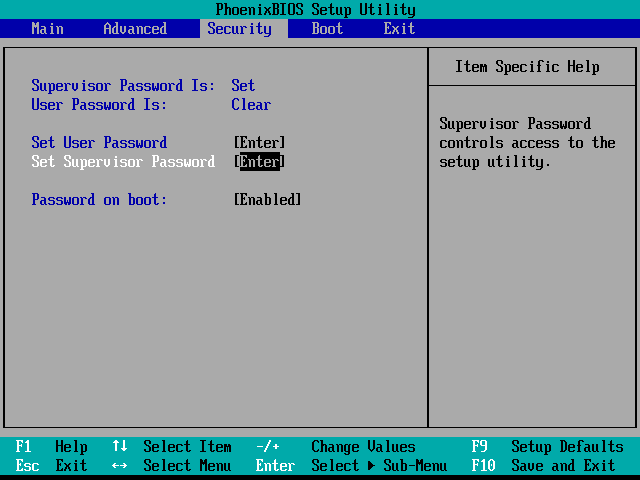
Po určitom druhu lyrického ústupu a exkurzie na metodiku ochrany údajov v moderných notebookoch ponúkame nasledujúci článok, v ktorom sú metódy odstraňovania hesla a prístup k nastaveniam BIOS v notebookoch rôznych modelov podrobne opísaný.
Praktické spôsoby, ako obnoviť heslo na bios v notebookoch rôznych modelov
Spôsob ukladania heslom pre notebooky, Radikálne odlišné od stolových počítačov. Niekedy, ale skôr zriedkavo, existuje modely notebookov, v ktorých heslo resetuje operačný systém alebo na BIOS sa vykonáva vytiahnutím alebo miznením batérie CMOS, ale popoludní nebudú žiadne takéto modely notebookov. Absolútne odlišná situácia s notebookmi malých veľkostí - Netbooks a Business Class Models. Majú heslo oddelene od systému BIOS v špeciálnom mikruste. Zvyčajné vypúšťanie hesla BIOS sa teda nevyrieši. Samozrejme, to je hotovo výrobcovia notebookov, ktorí nie sú rovnako, ale predovšetkým - na ochranu pred lúpežou a krádežou. Chrániť informácie a vymyslel podobné ťažkosti. Ale stále sa čudujeme, ako je toto heslo strieľať, pretože to môže byť urobené dobre :)
Možnosti odstraňovania heslom BIOS pomerne veľaTo prirodzene závisí od konkrétneho modelu vášho notebooku. Napríklad na starých modeloch Toshiba sa reset hesla vykonal pomocou špeciálne vytvorenej zástrčky paralelný port.Ale v moderných notebookoch, vyhodte heslo do systému BIOS je možné len s heslom služby, ktoré závisí od modelu notebooku a jeho sériového.
Existujú aj notebooky (ako pravidlo ruských kolektorov), v ktorých existuje možnosť aplikovať servisné heslá, ktoré závisia aj od modelu a verzie systému BIOS. Bez ohľadu na to, čo môže, najčastejšie heslo, ako aj niektoré ďalšie informácie, je uložené v mikroobvode EEPROM vyrobeným spoločnosťou ATMEL SSL.

Zvyčajne tento čip vypadne, inštalovaný na programátor, nalial tam firmvér z rovnakého modelu notebooku, ale prirodzene bez hesla a hľadal späť. Mínus tejto metódy je, že v tomto mikrožike je uložené nielen hesla, ale aj sériu notebooku, čiastočného zoznamu a veľmi potrebné servisné informácie. Je zrejmé, že s touto voľbou na resetovanie hesla sa zmení sériové číslo, ktoré bude znamenať automatickú stratu záruky. Sériové číslo Môžete, samozrejme, nahradiť, ale pre to potrebujete výrobcu záclonového softvéru na notebooku, Okayu leží na tesniacich FTP serverov stránok rovnakého mena a je k dispozícii len pre servisných technikov spoločnosti oficiálne slúžiť týmto notebookom. K dispozícii je tiež možnosť otvoriť a zobraziť firmvér BIOS starostlivo, nájsť a zmeniť heslo tam, ale stále potrebujete programátor a spájkovaciu železo a navyše, heslo je uložené v jednosmernej šifrovanej forme, to znamená, Dokonca sa učenie algoritmu šifrovania, nie je dešifrovaný. Medzitým, s vedomím, kde sa heslo nachádza, môže byť vymazané, bez toho, aby sa otočil všetok zvyšok oficiálnych informácií.
Tam je ďalší spôsob, nekoná to na všetkých notebookoch, ale napríklad v tom istom HP a Dell táto operácia Ukázalo sa len na polovicu notebookov rôznych tried, ale táto metóda nevyžaduje programátor.
Najprv musíte demontovať notebook, niekedy úplne strieľať základná doska nie je potrebné odstrániť vrchol Prípady.
Ihneď zistite, kde sa presne nachádza požadovaný epprom chip, vo väčšine prípadov nie je ďaleko od BIOS ALEBO PRÍKLADU NUTRÍVNOSTIHUJÚCEHO AKTUÁLNEHO AKTUÁLNYMU AKTUÁLNYMU AKTUÁLNYMU AKTUÁLNYMU AKTUÁLNYMU AKTULÁRII, AKO VEĽKOSTI AKTUÁLNYCHUJÚCEHO POTREBUJÚCEHO STRÁNKU. Je možné, že táto mikroha bude obrat na zadnej strane základnej dosky alebo vo všeobecnosti v jeho druhej časti, napríklad južný most At atď., Len v prvom rade je potrebné hľadať to presne v blízkosti BIOS alebo clo výživového čipu, čo je veľký štvorstranný regulátor, zvyčajne kombinovaný s regulátorom klávesnice, najčastejšie je to 160 alebo 176 pin chip. Nie je ľahké nájsť ho na palube, vo veľkosti, je blízko južných a severných mostov.
Takže, nájdeme požadovaný mikrohu EEPROM, má štítok, na ktorom sa počíta kontaktná noha - výkop na jednej strane alebo bod. Nájdeme nohu výživy plus, zmizneme a zdvihneme pinzety. Jednoducho povedané, znižujeme EEPROM CHIP. Potom musíte zapnúť notebook a prihláste sa do systému BIOS. Spravidla, v čase otáčania na notebooku, prehodnocuje dosť dlho. ramAle stále v BIOS prihlásení. Heslo už nie je požadované. Teraz, byť v biosu, musíte stlačiť kýchanie nohy čipu späť na kontaktné miesto alebo okamžite spájkovať. VYKONANIE JE DOSTATOČNOSTI DOSTUPNOSTI - MÔŽE VYKONAŤ ČLUŠENIE A OPRAVUJÚCICH NEPOZORNENÍ BUDE BUDEĽKOSTI BUDÚ POTREBUJÚCEHO POTREBUJÚCEHO PROSTREDNÍKU Počas tohto postupu by váš notebook mal pracovať a byť načítaný do systému BIOS. S lisovanými nožičkami výživy, Mikruchi je potrebné ísť do menu Zabezpečenie a prejdite všetkými položkami, kde bolo heslo Používateľa. alebo Nadriadený A odstráňte heslo alebo napíšte nové. Potom nechajte BIOS pomocou zmien F10 a reštartujte notebook. Teraz musíte spájkovať nohu čipu a zbierať notebook. Pripomíname vám, že na niektoré modely táto metóda To nefunguje, kde, keď sa de-energizing epprom chip, notebook nie je inicializovaný (nie je súčasťou dodávky) vo všeobecnosti, ani nedosiahne pozvanie do systému BIOS.
Mnohí výrobcovia BIOS, ako je cena, poskytujú heslo služby, ktoré vám umožní získať plný prístup k nastaveniam systému BIOS. Pre rôzne verzie Cena hesiel služby BIOS:
- 2.50 - Cena_sw, J262, TTPTHA, 01322222, KDD, Zbaaaca, APAF, LKWPETER, T0CH88, T0CH20X, H6BB, J09F, TZQF
- 2.51 - AwEERS_WG, J256, BIOSTAR, HLT, ZAAADA, SYXZ ,? ocenenie
- 2.51g - G6PJ, J322, Zjaadc, WODJ
- 2.51U - 1AAH, Condo
- 4.5 - Cena_sw, ocenenie_pw, 589589
TAK: ALFAROME, ALLY, ALLY, ALLY, APAF, _AWARD, APRED_SW, AWARD? SW, Cena SW, ocenenie Pw, Awkward, Awkward, Biostar, Concat, Condo, Condo, D8on, Djonet, HLT, J64, J256, J262, J332, J322, KDD, Lkwpeter, Lkwpeter, Pint, Pint, Ser, Sky_FOX, Syxz, Syxz, TTPTHA, ZAAADA, ZBAAAAAAACA, Zjaaadc, 01322222, 589589, 589721, 595595, 598598, "Y. C. LU "(bez úvodzoviek a medzier).
AMI BIOS možno použiť buď AMI_SW alebo (pre Ser) CTRL + ALT + DEL + INSS kombinácia (podržte počas topánky). Tiež pre heslá AMI BIOS môžu byť použité: AAAMMMIII, BIOS, HESLO, HEWITT RAND, AMI? SW, AMI_SW, LKWPETER, A. M. I., CONDO
Pre ostatných výrobcov systému BIOS:
- VOBIS & IBM - MERLIN
- Dell - Dell.
- BIOSTAR - BIOSTAR
- Compaq - Compaq.
- ENOX - XO11NE.
- EPOX - Central
- FreeTech - posteri
- Iwill - iwill
- Jetway - Scooml.
- Packard Bell - Bell9
- QDI - QDI
- Siemens - Sky_fox.
- TMC - BIGO.
- Toshiba - toshiba.
